Сервис онлайн-записи предоставляет возможность пациенту, находясь на сайте клиники, без телефонного звонка и без участия администратора, записаться к необходимому специалисту на удобное время.
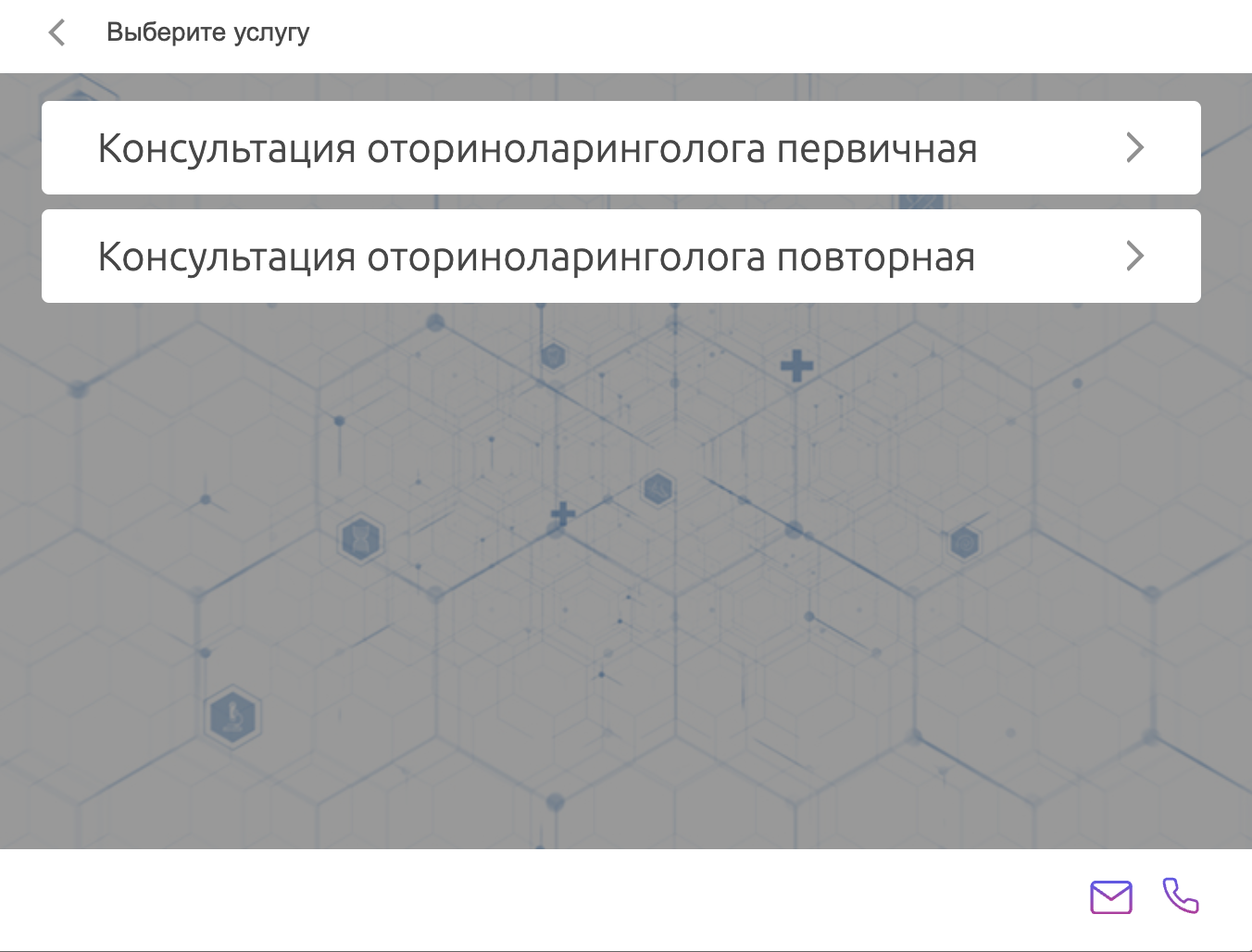
В онлайн-записи будут отображаться только свободные интервалы по графику работы доктора.
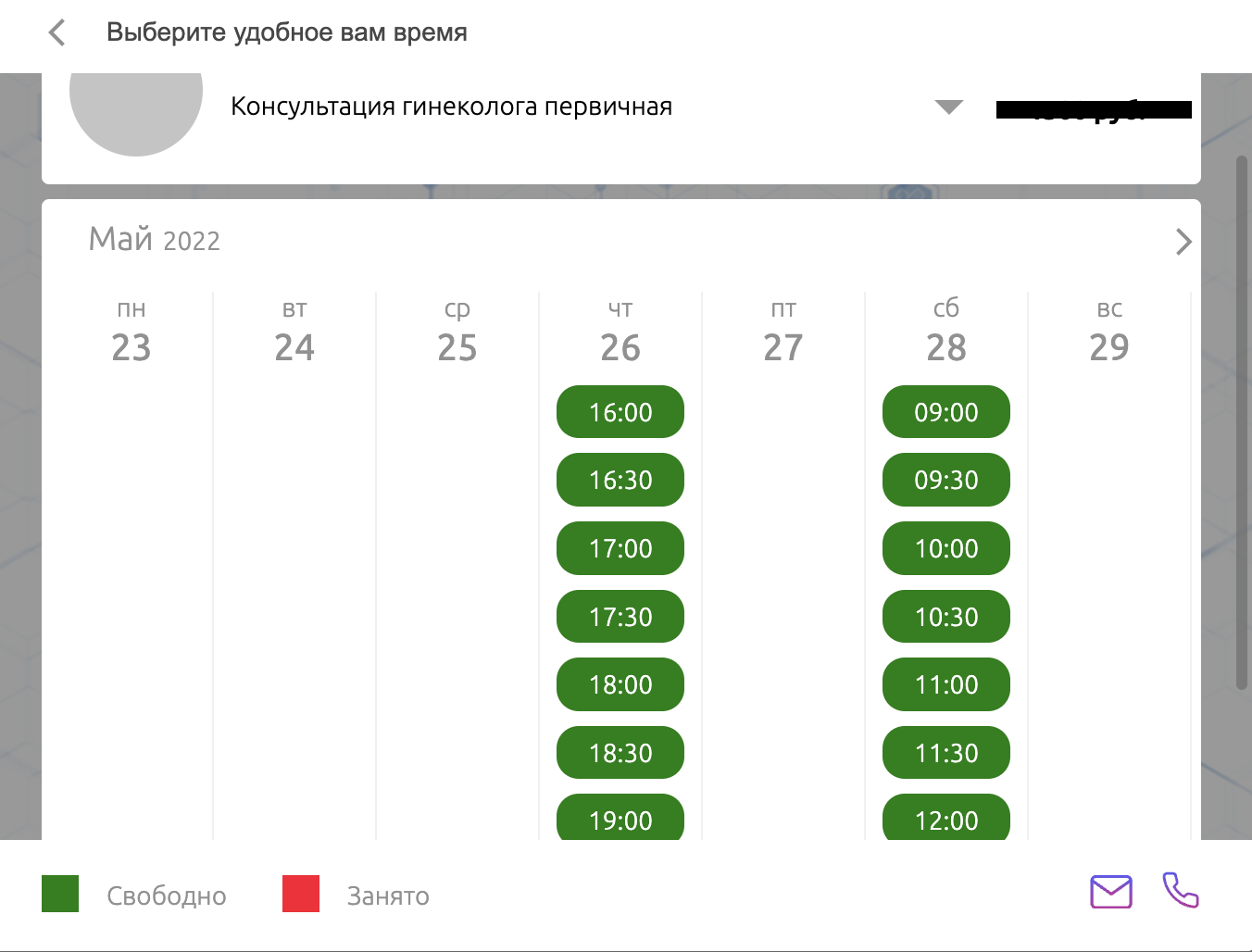
Онлайн-запись попадает в календарь вашего Матрикса.
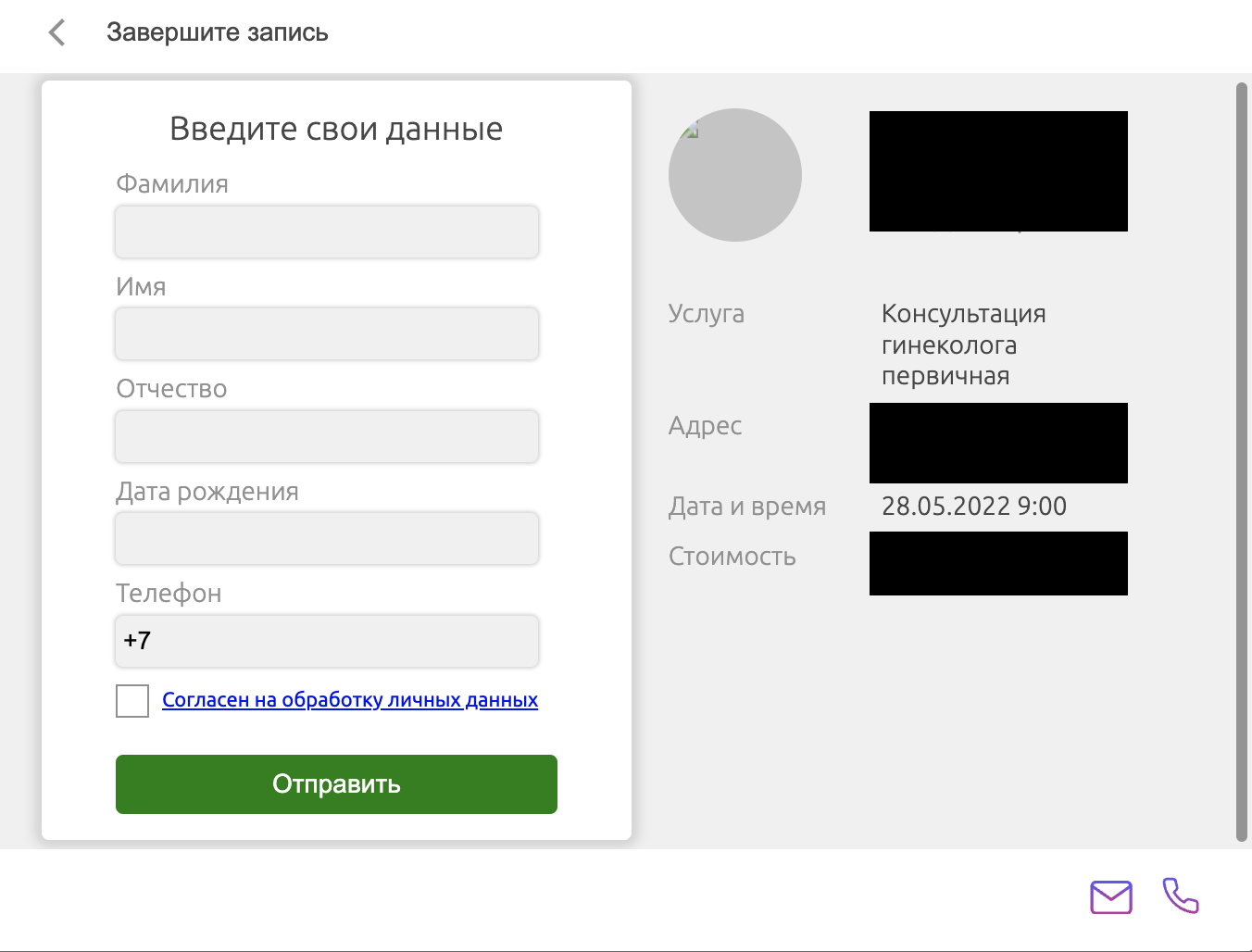
В случае, если пациент обращается повторно, онлайн-запись не создаст дубль пациента в справочнике, запись сформируется на существующего.
Для настройки сервиса, в Системном редакторе есть пункт Виджет для сайтов.
Он содержит подпункты Виджеты и Врачи. Они предназначены для настройки записи с сайта клиники напрямую в Matrix GO.
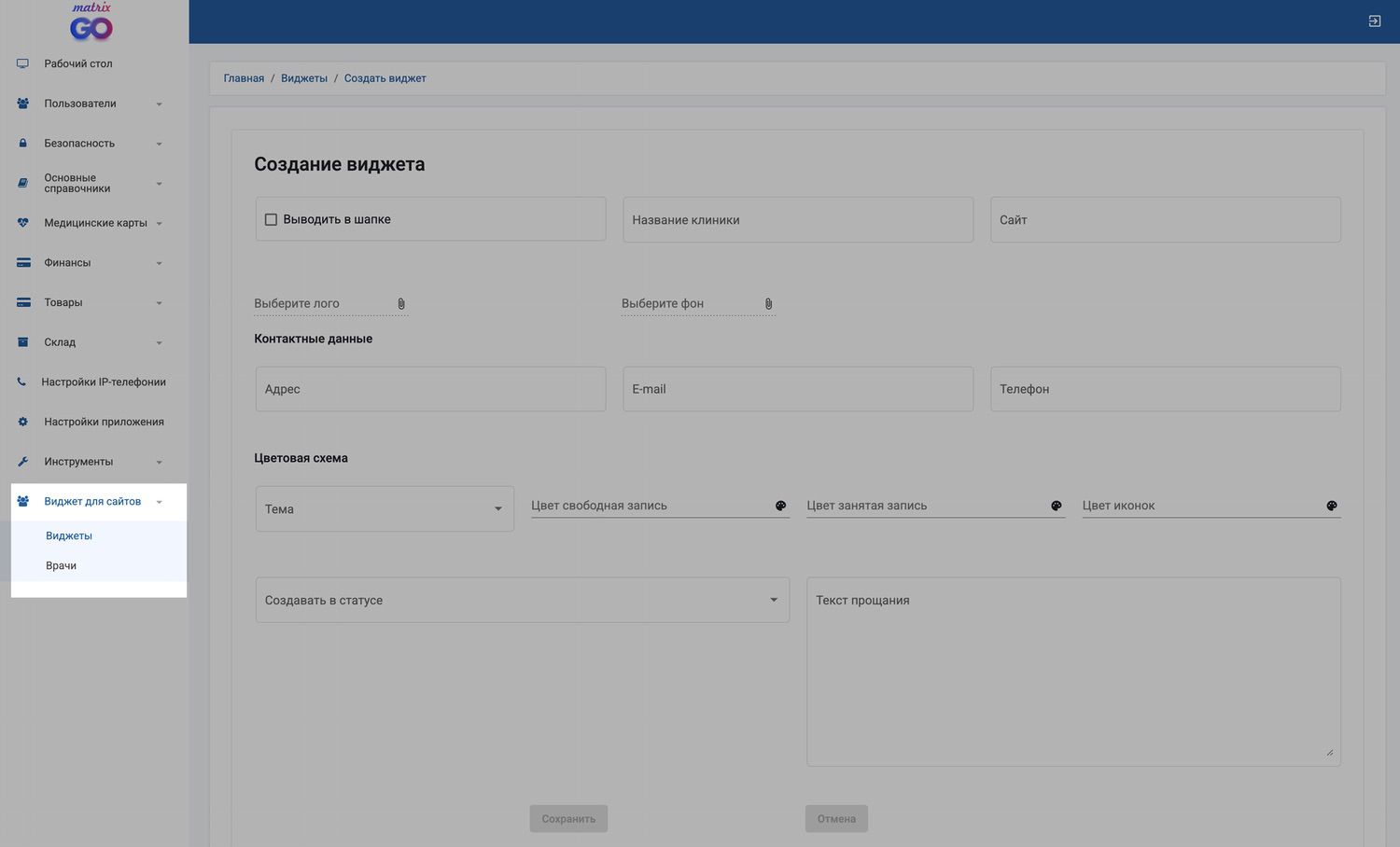
Для начала настройки нужно перейти на пункт Врачи. В открывшейся вкладке необходимо заполнить врачей, процедуры, продолжительность и стоимость услуги:
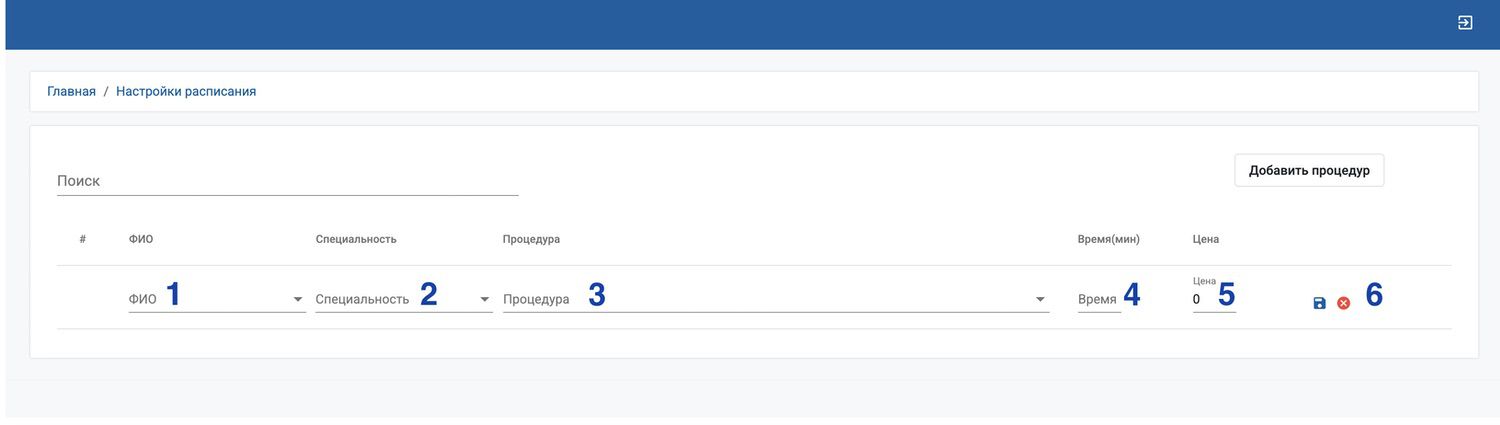
-
Выбрать врача по ФИО
-
Выбрать его специальность
-
Выбрать оказываемую процедуру
-
Проставить стоимость процедуры
-
Проставить продолжительность процедуры.
-
Нажать иконку “Сохранить”
Для каждой процедуры для каждого врача должна быть отдельная строка. В виджете будут отображаться только те врачи и процедуры, которые заполнены в данном справочнике.
Следующий шаг, это создание цвета (статуса) в который будут попадать записи в календарь с виджета. Для этого нужно перейти в новый справочник который находится: Системный редактор > Основные справочники > Статусы записей
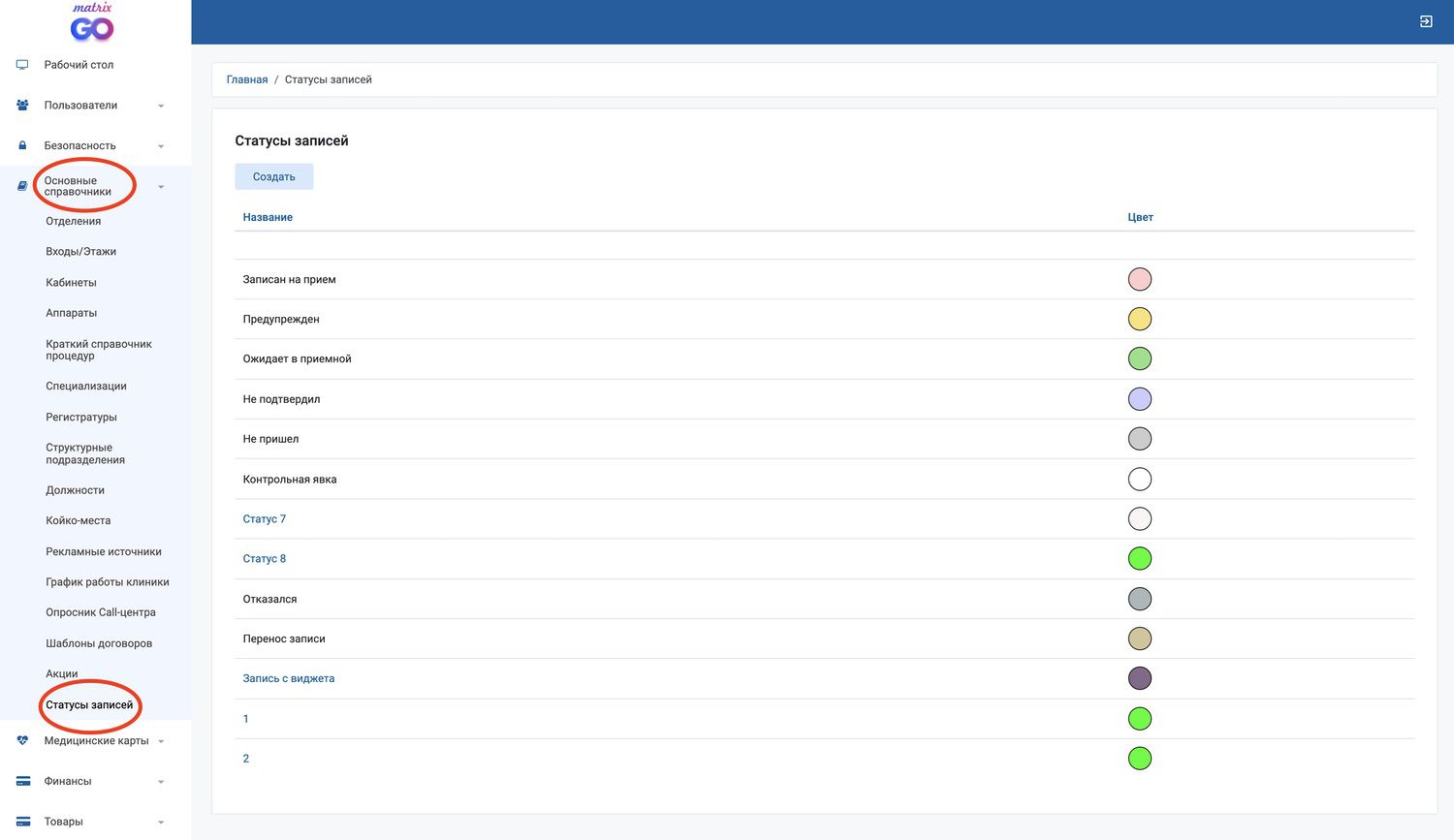
Нужно создать статус под запись на сайте. Название статуса и цвет можно устанавливать любой.
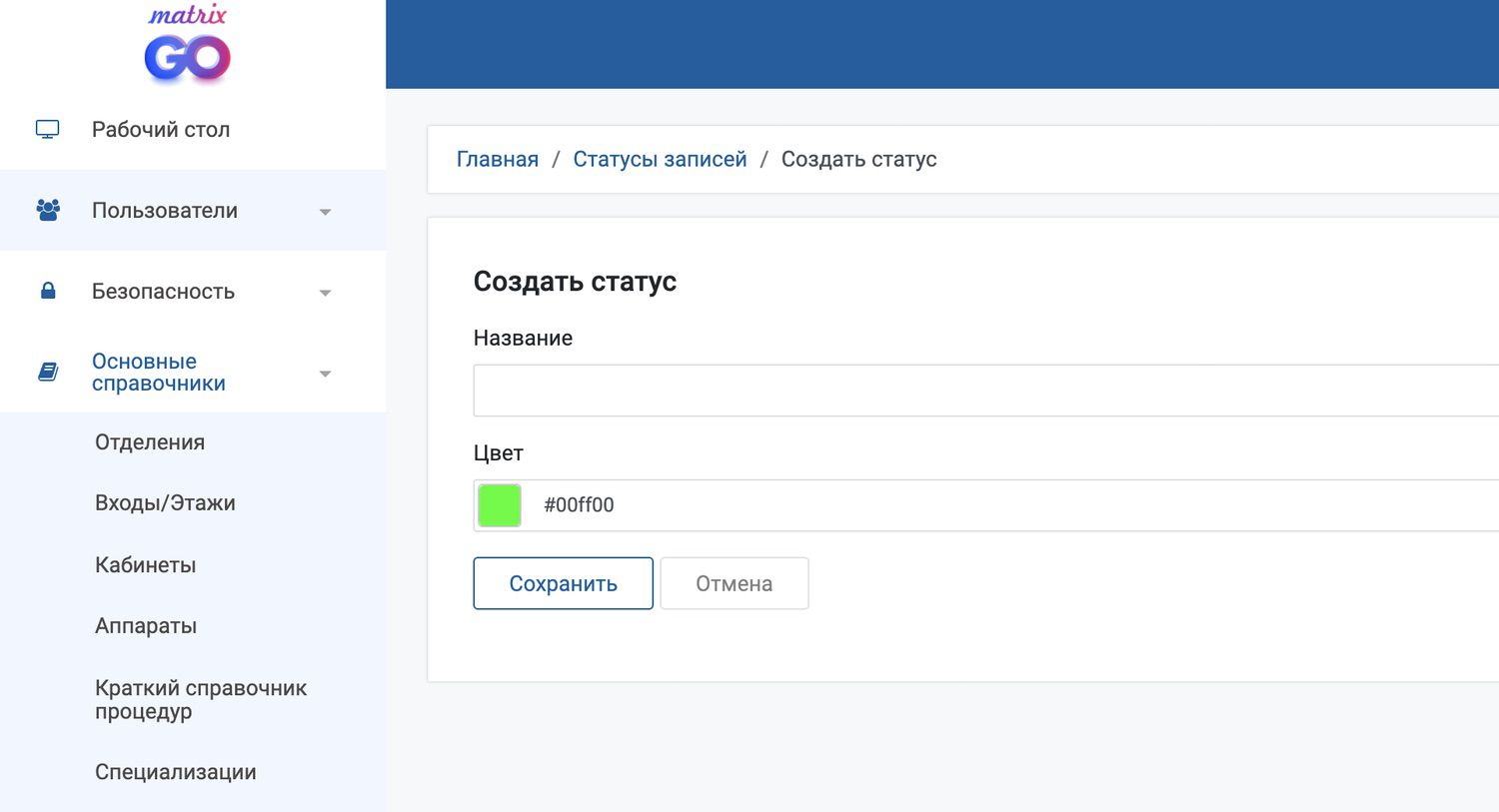
Далее, после создания справочника врачей и назначения цвета статуса нужно перейти на страницу виджета и создать виджет. Функционал позволяет создавать несколько виджетов для разных сайтов (позволяет на разных сайтах выводить по разному стилизованный виджет ). При этом справочник врачей с услугами един.
Заполнение виджета:
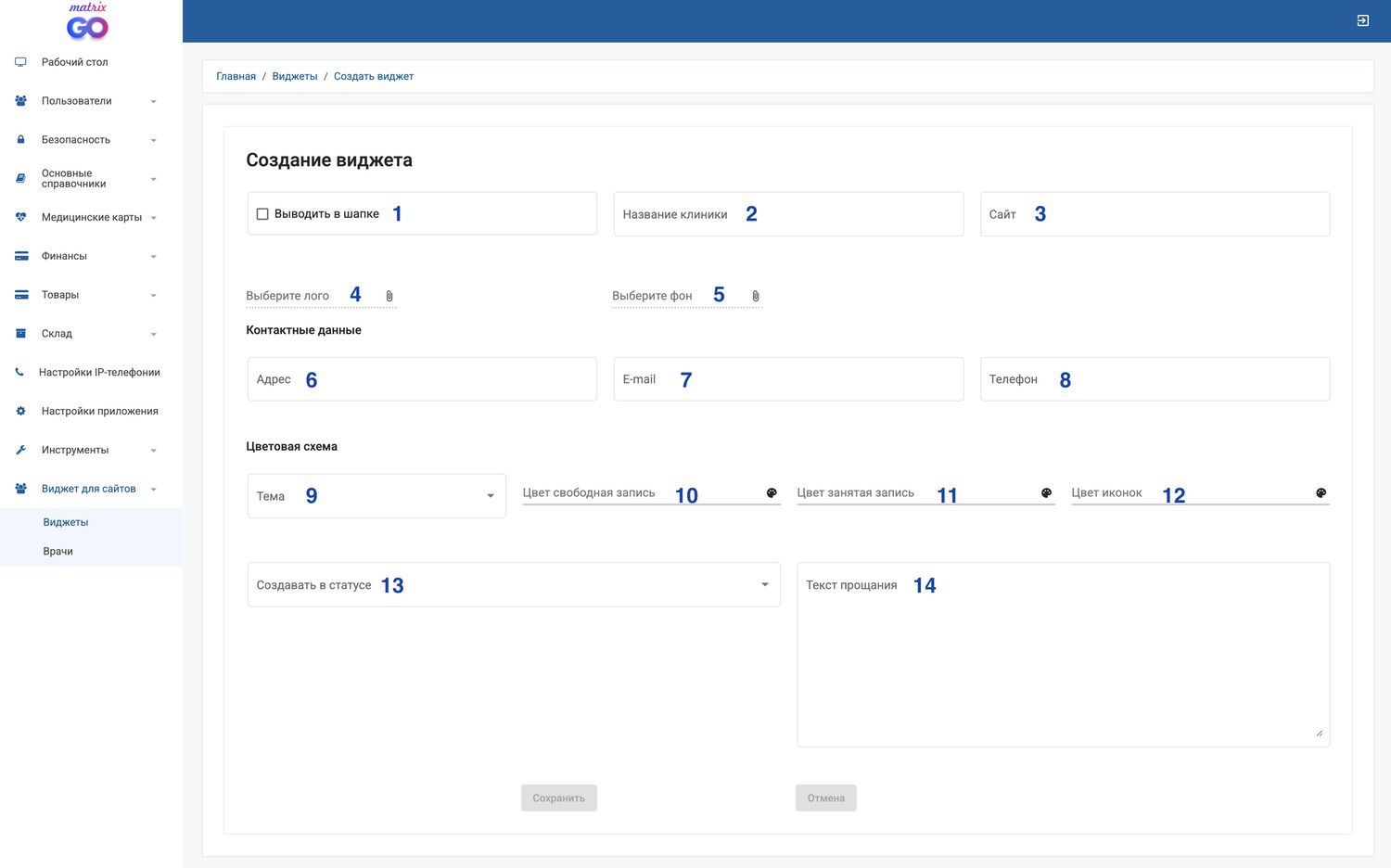
-
Выводить название клиники в шапке виджета
-
Название клиники
-
Адрес сайта, на котором будет располагаться виджет
-
Установка логотипа клиники на виджет (картинка должна быть не очень большого размера)
-
Установка заднего фона на виджет (картинка должна быть не очень большого размера)
-
Адрес клиники
-
Электронная почта клиники
-
Телефон клиники
-
Выбор из предустановленных цветовых схем (если не принципиально оформление виджета)
-
Выбор цвета свободной записи
-
Выбор цвета занятой записи
-
Выбор цвета иконок
-
Выбирается статус в который будут попадать записи с виджета в календарь
-
Этим текстом будет заканчиваться запись в виджете
После заполнения всех полей, сохраните виджет, нажав на кнопку СОХРАНИТЬ внизу.
Далее, снова зайдите в виджет. Внизу будет код для вставки на сайт.
Пример кода:
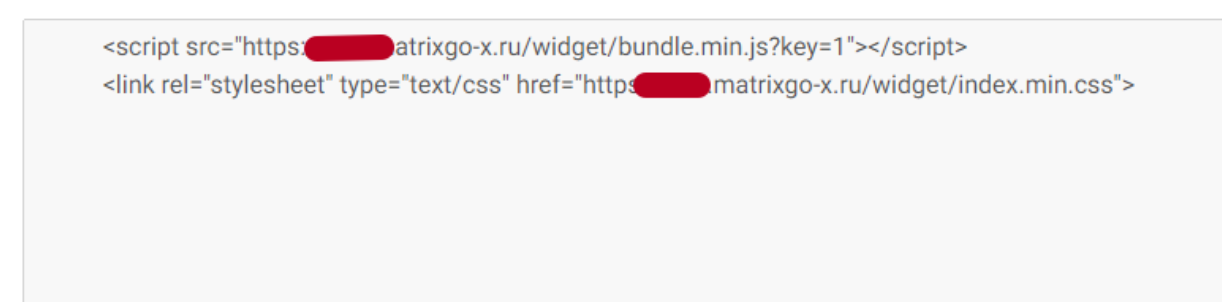
Этот код нужно передать вебмастеру вашего сайта со следующими инструкциями:
1. Разместить данный код на страницах где требуется вызывать виджет в <head>
-
Создать на нужных страницах кнопку ("Записаться" или любой другой тэг) и стилизовать согласно дизайну сайта.
-
Созданной кнопке ОБЯЗАТЕЛЬНО! присвоить класс widgetMatrixGo
Пример кода кнопки
<a href="#/" class="widgetMatrixGo">Записаться</a>
